固态硬盘如何重新分区
硬盘重新分区是一项需要谨慎操作的任务,以下是详细的步骤和注意事项:

备份数据
在对固态硬盘进行重新分区之前,务必备份重要数据,因为重新分区可能会导致数据丢失,可以将数据复制到外部硬盘、云存储或其他安全的存储设备中。
选择分区工具
有多种分区工具可供选择,以下是一些常见的工具及其特点: |分区工具|特点| |----|----| |Windows 自带磁盘管理工具|无需额外下载,操作方便,适合初学者,但功能相对较少,对于一些复杂的分区需求可能无法满足。| |易我分区大师(EaseUS Partition Master)|功能强大,支持多种分区操作,如调整分区大小、合并分区、创建分区等,操作简单,界面友好,还支持4K对齐。| |傲梅分区助手(AOMEI Partition Assistant)|提供丰富的分区功能,包括快速分区、无损分区调整、分区复制等,具有数据保护功能,可降低数据丢失风险。|

使用Windows自带磁盘管理工具重新分区(以Windows系统为例)
- 打开磁盘管理工具:可以通过两种方式打开,一是同时按下键盘上的“Win+X”组合键,在弹出的菜单中选择“磁盘管理”;二是在底部搜索框中输入“计算机管理”,然后切换到“磁盘管理”选项卡。
- 删除原有分区:在磁盘管理界面中,找到固态硬盘对应的磁盘区域,右键点击需要删除的分区,选择“删除卷”,注意,删除分区会清除该分区上的所有数据,所以提前备份数据非常重要,如果有多个分区需要删除,按照同样的方法依次操作。
- 创建新分区:在删除分区后,会出现未分配的空间,右键点击未分配的空间,选择“新建简单卷”,然后按照向导提示进行操作,设置分区大小、分区格式(通常为NTFS格式)等,可以根据需要创建多个分区,重复此步骤即可。
- 格式化分区:创建新分区后,需要对分区进行格式化才能使用,右键点击新建的分区,选择“格式化”,在弹出的对话框中可以选择文件系统格式、分配单元大小等参数,然后点击“确定”开始格式化。
使用第三方分区工具重新分区(以易我分区大师为例)
- 下载和安装:从官方网站下载易我分区大师的安装程序,并按照提示进行安装。
- 启动软件:安装完成后,双击桌面上的易我分区大师图标启动软件,在软件界面中,可以看到固态硬盘的当前分区情况。
- 删除分区:选中需要删除的分区,点击“删除”按钮,同样,删除分区会导致数据丢失,所以要确保已经备份好数据。
- 创建分区:在未分配的空间上,点击“创建”按钮,在弹出的创建分区对话框中,设置分区类型、分区大小、分区位置等信息,可以根据自己的需求创建主分区或逻辑分区。
- 应用更改:完成分区创建后,点击左上角的“应用”按钮,软件会开始执行分区操作,在操作过程中,可能需要重启电脑,按照提示进行操作即可。
注意事项
- 4K对齐:对于固态硬盘来说,4K对齐非常重要,它可以提高固态硬盘的读写性能和使用寿命,在使用分区工具时,要确保分区是4K对齐的,大多数正规的分区工具都支持4K对齐,如易我分区大师等。
- 分区数量和大小:根据实际需求合理划分分区数量和大小,如果分区过多,可能会导致磁盘空间浪费;如果分区过少,可能会不方便文件管理,系统分区(C盘)的大小建议根据操作系统和安装的软件数量来确定,通常在100GB 200GB左右;其他数据分区可以根据个人需求进行划分。
- 避免频繁分区:频繁对固态硬盘进行分区操作可能会影响其性能和寿命,只有在确实需要调整分区时才进行操作。
FAQs
问题1:重新分区后,原来的系统还能正常使用吗? 解答:如果重新分区时删除了系统分区,那么原来的系统将无法正常启动,在重新分区前,需要备份系统镜像,以便在重新分区后可以重新安装系统,如果只是对非系统分区进行操作,且没有影响到系统引导文件,那么系统可能仍然可以正常使用,但为了确保系统的稳定性,建议在重新分区后检查系统的运行情况。
问题2:固态硬盘重新分区后,数据还能恢复吗? 解答:如果在重新分区前已经备份了数据,那么可以通过恢复备份来找回数据,如果没有备份数据,那么在重新分区后,数据恢复的难度较大,但也有一些数据恢复软件可以尝试恢复部分数据,不过恢复的成功率不能保证,而且操作过程可能会对固态硬盘造成进一步的损坏。

版权声明:本文由 芯智百科 发布,如需转载请注明出处。






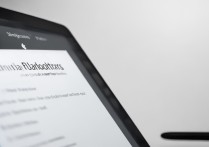
 冀ICP备2021017634号-12
冀ICP备2021017634号-12
 冀公网安备13062802000114号
冀公网安备13062802000114号